카테고리별 강좌
-
전체선택
검색 영역 선택
-현황판자동화2.jpg)
[업무경감프로젝트(2회)] 현황판 자동화하기(7기) - 난이도 중상
초중등저작도구온라인플랫폼
.jpg)
아이코그램과 ZEP을 활용한 수업 공간 구성 방법(심화)
초중등수업저작권AI(SW)교육화상수업저작도구교과별콘텐츠온라인플랫폼

비토미로 수업자료 제작과 AI 학습도우미까지 제공하기
초중등
.png)
엔트리) 과자먹기 게임, 두더지잡기 게임 만들기(1기)
초중등AI(SW)교육화상수업교과별콘텐츠
.png)
원노트로 나만의 디지털 교무수첩 만들기
초중등수업저작권AI(SW)교육화상수업저작도구교과별콘텐츠온라인플랫폼
.jpg)
스마트한 수업! 함께가는 수업! '캔바'로 수업에 날개 달기(3기)
초중등수업저작권AI(SW)교육저작도구교과별콘텐츠온라인플랫폼

에듀테크 활용으로 풍성한 수업 만들기
초중등교과별콘텐츠온라인플랫폼
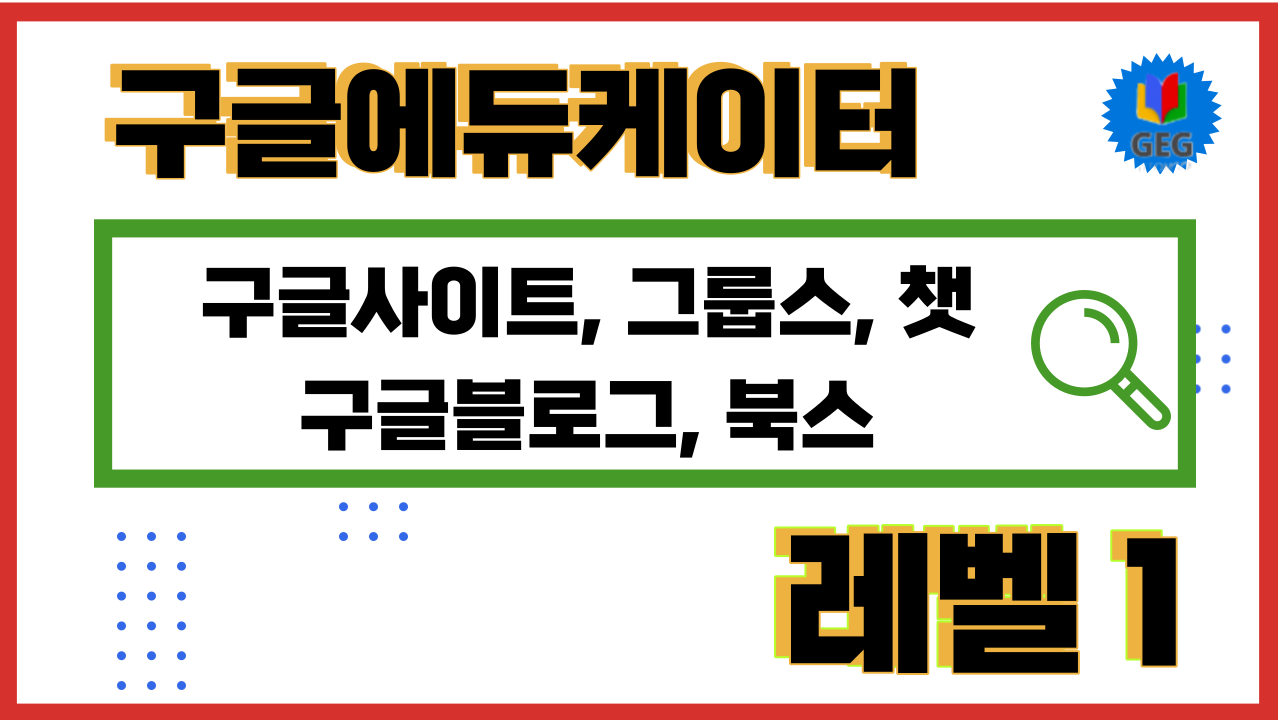
구글에듀케이터 레벨1(구글사이트, 그룹스, 챗, 구글블로그, 북)
초중등수업저작권AI(SW)교육화상수업저작도구교과별콘텐츠온라인플랫폼
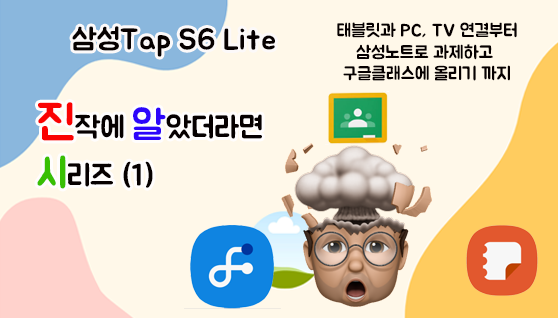
삼성 탭 진작에 알았더라면 시리즈(1) _(2기)
초중등AI(SW)교육화상수업저작도구교과별콘텐츠온라인플랫폼

나도 타자 메타버스 with 코스페이시스, 스페이셜
초중등수업저작권AI(SW)교육화상수업저작도구교과별콘텐츠온라인플랫폼

[구리중학교] AI 코스웨어 학생 맞춤형 수업 디자인 하기
중등온라인플랫폼
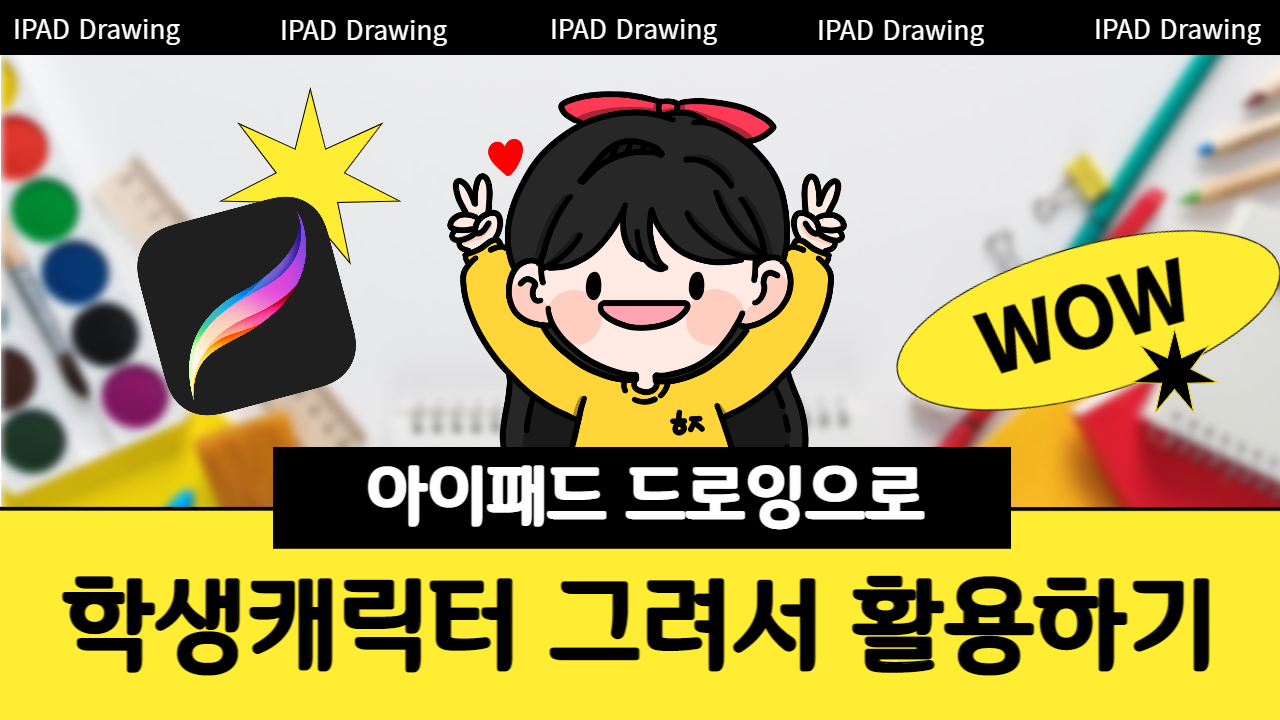
아이패드로 학생 캐릭터 그려서 활용하기(3기)
초중등저작도구교과별콘텐츠온라인플랫폼

ARVR 실감형 콘텐츠 초등 과학 온오프 수업 (8기)
초중등교과별콘텐츠온라인플랫폼
왕초보 구글 스프레드시트, 평가와 성적 관리 STEP1(기초/기본편)
초중등저작도구

[태장초등학교] 원드라이브 활용
초등화상수업저작도구교과별콘텐츠온라인플랫폼

초보도 할 수 있는 무료 앱으로 이모티콘 만들기(4기)
초중등저작도구교과별콘텐츠온라인플랫폼